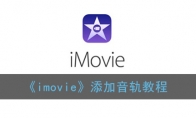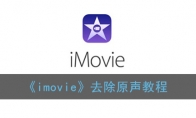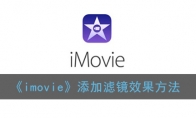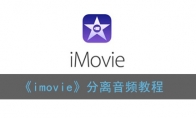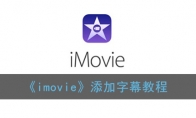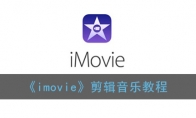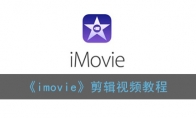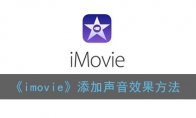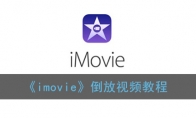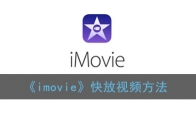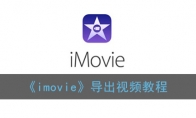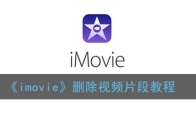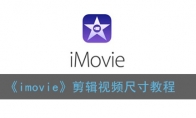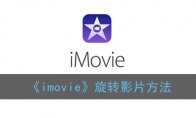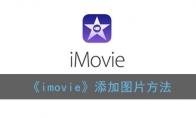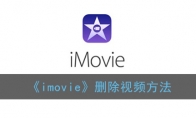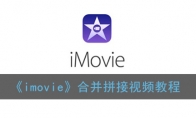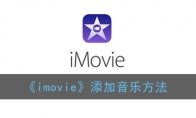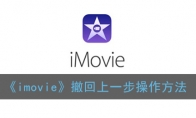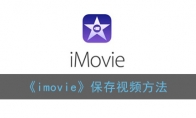在imovie编辑视频的过程中,有的小伙伴需要添加一个或多个音轨。那么imovie剪辑怎么添加音轨呢?下面小编就为大家带来了苹果imovie剪辑添加音轨的操作教程,感兴趣的小伙伴们快一起来看看吧! imovie剪辑怎么添加音轨?1、打开项目后,在时间线中,轻点“添加媒体”按钮。2、轻点“音频”,然后轻点“声音轨道”以浏览内建声音轨道。3、轻点某个声音轨道进行试听。如果声音轨道显示为灰色,请先轻点它以进行下载,然后再次轻点以试听。4、要向项目中添加声音轨道,请轻点声音轨道旁边的“添加音频”按钮。iMovie 剪辑会自动将歌曲放置在项目开头,并自动调整歌曲以适合项目的长度。 以上就是小编带来的imovie剪辑怎么添加音轨?苹果imovie剪辑添加音轨教程,更多相关资讯教程,请关注3DM手游网。